如果你无法通过手机登录路由器的管理界面地址 192.168.100.1,可以按照以下步骤排查和解决问题:
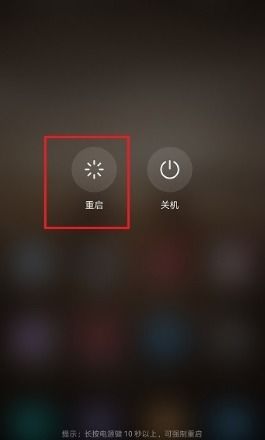
1. 确认手机已连接到正确的Wi-Fi网络
确保手机连接的路由器Wi-Fi名称(SSID)与你要管理的路由器一致。
注意:如果连接的是移动数据(4G/5G)或其他Wi-Fi,将无法访问 `192.168.100.1`。
2. 检查输入的IP地址是否正确
不同品牌的路由器默认管理地址可能不同(如 `192.168.1.1`、`192.168.0.1` 等)。确认你的路由器管理地址确实是 `192.168.100.1`:
查看路由器背面标签或说明书。
在已连接的手机上查看*地址:
安卓:设置 → Wi-Fi → 点击已连接的Wi-Fi → 查看“*”或“路由器”地址。
苹果:设置 → Wi-Fi → 点击已连接的Wi-Fi右侧的“ⓘ” → 查看“路由器”地址。
3. 尝试更换浏览器或清除缓存
使用手机默认浏览器可能因兼容性问题导致无法登录,尝试以下方法:
更换浏览器(如 Chrome、Firefox、Edge 等)。
开启浏览器的“无痕模式”访问。
清除浏览器缓存或历史记录。
4. 检查路由器是否正常工作
重启路由器:拔掉电源线,等待10秒后重新插电,待指示灯稳定后重试。
检查网络状态:确认其他设备(如电脑、平板)是否能通过Wi-Fi正常上网。如果所有设备均无法连接,可能是路由器故障。
5. 排除防火墙或安全软件干扰
手机上的安全软件或防火墙可能阻止访问路由器管理页面。尝试暂时关闭这些软件后重试。
6. 确认IP地址输入格式
确保在浏览器地址栏输入完整的 ` `https`)。
避免输入多余符号(如空格、冒号、中文标点等)。
7. 重置路由器(谨慎操作)
如果以上方法均无效,可能是路由器配置错误。可通过重置恢复出厂设置:
长按路由器背面的 Reset 按钮(约10秒),待指示灯闪烁后松开。
注意:重置会清除所有自定义设置(Wi-Fi名称、密码等),需重新配置路由器。
8. 其他可能原因
子网冲突:如果手机通过二级路由器或扩展器连接,可能不在同一子网。确保直接连接主路由器的Wi-Fi。
路由器固件问题:登录后检查是否有固件更新(部分品牌需官网下载)。
总结步骤
1. 确认手机连接正确的Wi-Fi。
2. 检查输入的IP地址是否准确。
3. 更换浏览器或清除缓存。
4. 重启路由器。
5. 重置路由器(最后手段)。
如果问题仍未解决,建议联系路由器厂商客服或网络服务提供商进一步协助。


